掲示板は、全てのログインユーザーが掲示の登録と閲覧ができる全員対象のお知らせ機能です。
掲示板と連絡との相違点は、全員が参照するか特定のユーザー同士のやり取りかです。
掲示板は、事業所業務の連絡という機能とお考え下さい。
しかしこの掲示板への書き込みは、全てのログインユーザーが可能なため、全てのスタッフへのお知らせとして幅広い使用方法が可能です。
掲載内容が別の記事との関連がある場合などには記載者が「関連記事」の指定をすることで連続的に内容を追跡できるようになっています。
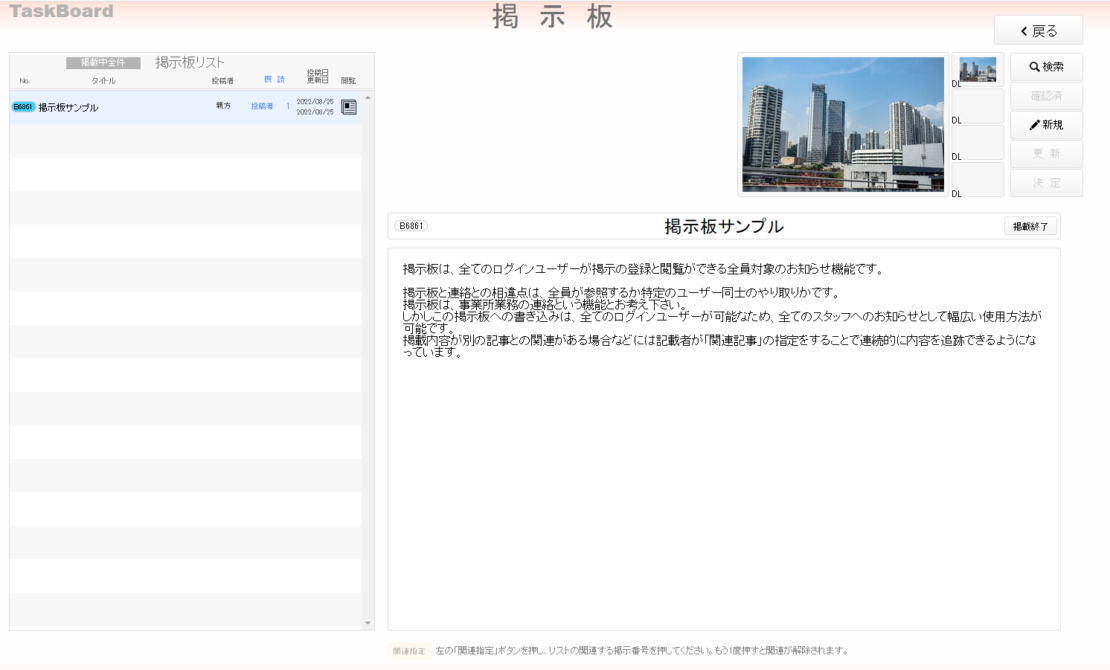
掲示板の閲覧と記載
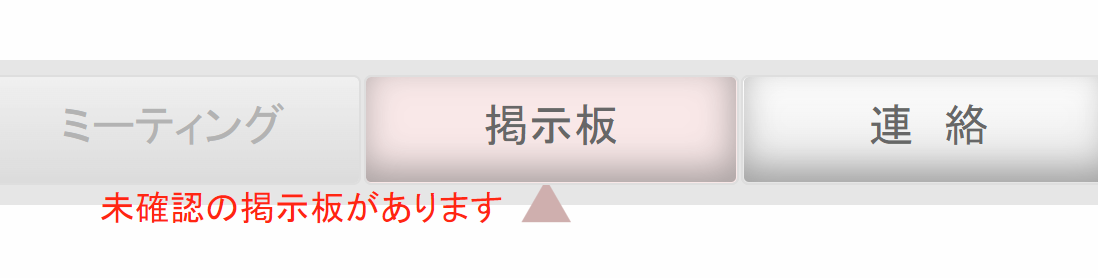
上の写真はログイン直後のHOME画面下部にある掲示板ボタンを拡大したものです。
未確認の新しい掲示板が掲載されると、写真のように掲示板ボタンが赤くなり「未確認の掲示板があります」とアラートが表示されます。
未確認掲示の確認
画面を移動すると最初のリストでは、掲載中状態のが表示されます。掲載終了の状態も確認はできます。
ユーザーの未確認記事には赤い文字で「未確認」と表示されているので、そのリスト行右の閲覧アイコンをクリックし、掲示内容を確認してください。
記事を確認した場合は右上部の「確認済」ボタンをクリックしてください。
閲覧者は「確認済」ボタンをクリックするまで閲覧しても未確認状態のままで、アラートは消えません。
新規記事の投稿
記事の投稿は、「新規」ボタンを押し必要項目の入力を行い「決定」ボタンを押して掲示板の追加は完了します。
掲示板投稿後はすぐ閲覧可な能状態になります。
閲覧するユーザーが1度閲覧した記事を記載者が修正を加えると、再度HOME画面にアラートが表示され、掲示板リストには「未確認」が再度点灯します。
記載内容の変更は、その記載者のみ有効です。
添付ファイルを掲示
掲示板には、4点までの添付ファイルを格納できるので、記載者は記事タイトル・記事本文に関係する必要な添付を掲示できます。
掲示板の修正を行った以降「更新」のボタンを押すと更新は完了します。
掲示板リストの検索
右上部にある「検索」ボタンは、「掲載中全件」「未読全件」「掲載終了を含む全件」を順に検索して表示する機能です。
記載者には「全員の未読があるもの全件」の検索が追加されます。
リスト上部のタイトルを押すと、リストのソート順が変わります。
閲覧中の記事には、関連記事の閲覧を可能にするため、このローテーションの検索に割り込む形で、関連記事が検索されリストの表示が変わります。
関連記事の設定と閲覧
投稿者は、掲示板の投稿が完了した掲示に対して、関連記事の指定をすることができます。
関連記事の指定は、記事の下にある「関連指定」ボタンを押し、掲示板リストの先頭にある「No」をクリックすると関連記事の指定ができる状態になります。もう1度押すと関連を解除となります。
閲覧者は、「関連する掲示が ※件設定されています・・・」というメッセージ部を押すと関連記事のリストの検索になります。
